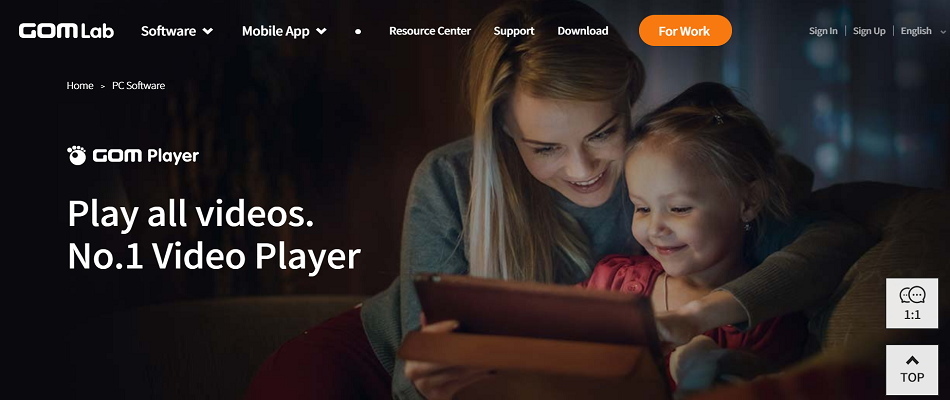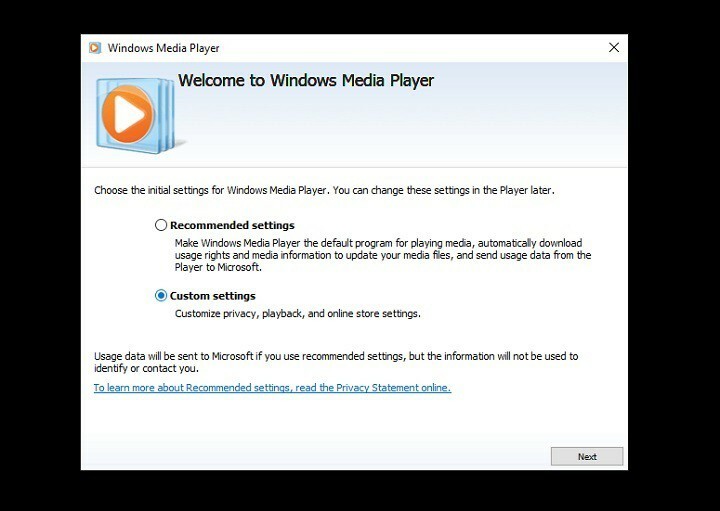- finestreMedia Player non suona mediaFile quando il serveresecuzione fallito errore sorge.
- Questo inviare include alcune delle correzioni più ampiamente confermate per il serveresecuzione fallito errore.
- Puoi sfogliare le numerose guide alla risoluzione dei problemi sul nostro Fix Hub.
- Il Sezione video include una pletora di guide e articoli sulla risoluzione dei problemi specifici per questo argomento.

Questo software manterrà i tuoi driver attivi e funzionanti, proteggendoti così da errori comuni del computer e guasti hardware. Controlla tutti i tuoi driver ora in 3 semplici passaggi:
- Scarica DriverFix (file di download verificato).
- Clic Inizia scansione per trovare tutti i driver problematici.
- Clic Aggiorna driver per ottenere nuove versioni ed evitare malfunzionamenti del sistema.
- DriverFix è stato scaricato da 0 lettori questo mese.
Alcuni Windows Media Player gli utenti hanno pubblicato sul forum di Microsoft un errore di esecuzione del server non riuscita.
Quando quegli utenti tentano di riprodurre file multimediali con WMP, viene visualizzato un messaggio di errore di esecuzione del server.
Ci sono alcuni potenziali fattori alla base del problema di esecuzione del server di Windows Media Player non riuscito. Il problema può sorgere a causa di un servizio di condivisione di rete danneggiato, file DLL danneggiati o software di terze parti in conflitto.
Indipendentemente dal motivo esatto per cui appare questo errore nel tuo caso, questa guida ti fornirà una soluzione rapida ed efficiente, quindi assicurati di continuare a leggere.
Come posso correggere l'errore di esecuzione del server non riuscita?
1. Termina il processo di Windows Media Player tramite Task Manager
- Fare clic con il pulsante destro del mouse sulla barra delle applicazioni e selezionare il Task Manager opzione.
- Seleziona la scheda Processi all'interno Task Manager.

- Seleziona Windows Media Player se è elencato in App.
- Clicca il Ultimo compito pulsante.
2. Riparare il servizio di condivisione di rete per Windows Media Player
- premi il Tasto Windows + R scorciatoia da tastiera.
- Ingresso servizi.msc nella casella Apri e fare clic su ok.

- Fare doppio clic sul servizio di condivisione di rete di Windows Media Player per aprire la finestra delle proprietà.

- premi il Fermare pulsante se il servizio è in esecuzione.
- Selezionare Automatico sul servizio Tipo di avvio menu a discesa.
- premi il Inizio pulsante per riavviare il servizio.
- Clic Applicare e ok per salvare le modifiche ed uscire dalla finestra.
Se viene visualizzato un messaggio di errore quando si tenta di riavviare il servizio, seguire questi passaggi:
- Seleziona il Accedere scheda nella finestra Proprietà del servizio di condivisione di rete.

- Clicca il Navigare pulsante lì.

- Immettere il nome del sistema, elencato nella finestra Informazioni di sistema, all'interno della casella del nome dell'oggetto.
- premi il Controlla i nomi pulsante e fare clic su Ok.
3. Registra le DLL vbscript e jscript
- Apri l'accessorio Esegui come indicato per la risoluzione due.
- Immettere cmd nella casella Apri e premere il tasto di scelta rapida Ctrl + Maiusc + Invio.
- Clic sì in qualsiasi finestra di dialogo Controllo account utente che si apre.
- Quindi inserisci regsvr32.exe jscript.dll nel Prompt dei comandie premere il tasto Invio.

- Quindi, digita il regsvr32.exe vbscript.dll comando; e premere il tasto Invio della tastiera.
- Chiudi il prompt dei comandi e riavvia Windows 10.
4. Reinstallare Windows Media Player
- Apri la finestra Esegui.
- genere appwiz.cpl nella casella di testo Apri e fare clic su ok per aprire la finestra Programmi e funzionalità.

- Clic Attiva o disattiva le caratteristiche di Windows per aprire la finestra nell'istantanea direttamente sotto.

- Doppio click Funzionalità multimediali per espanderlo.
- Deseleziona la casella di controllo di Windows Media Player.
- Clicca il ok opzione.
- Riavvia Windows dopo aver spento Windows Media Player.
- Per reinstallare Windows Media Player, apri nuovamente la finestra Funzionalità di Windows.
- Quindi seleziona l'opzione Windows Media Player e fai clic su ok pulsante.
5. Avvio pulito di Windows
- Avvia Esegui con il tasto Windows + tasto di scelta rapida R.
- genere msconfig in Esegui e premere il tasto Invio.
- Clicca il Avvio selettivo pulsante di opzione sul Generale scheda se non è selezionata.

- Deseleziona il Carica elementi di avvio casella di controllo.
- Il Carica servizi di sistema e Usa la configurazione di avvio originale le impostazioni devono essere selezionate.
- Quindi, fai clic su Servizi scheda.

- Seleziona la casella di controllo per Nascondi tutto Microsoft opzione servizi.
- premi il Disabilitare tutto pulsante, che deseleziona i servizi di terze parti.
- premi il Applicare pulsante.
- Clicca il ok opzione.
- Seleziona il Ricomincia opzione per riavviare Windows.
Tali risoluzioni risolveranno probabilmente il problema di esecuzione del server per molti utenti. Tuttavia, ricorda che ci sono un sacco di cose buone alternative a Windows Media Player puoi invece riprodurre i tuoi file multimediali.
![Fai.music.metaservices non è disponibile per gli utenti di Windows 7 [ECCO PERCHÉ]](/f/d3ed88d0d753b53807fe5518a3835d9b.jpg?width=300&height=460)